السلام عليكم ورحمة الله وبركاته.
بعد إنتاج الحلقة 174 بالخام الجديد هاردسب، واجهت مشكلة في توافق الصوت مع الخام، وسبب ذلك أن الملف الصوتي فسد عند إنتاجه مع الخام (استخدمت برنامج Fansub Encoder لإنتاج الهاردسب)، والمشكلة كانت من المصدر.
حل المشكلة ببساطة بدمج المقطع الصوتي الأصلي مع الخام المُنتَج مع الترجمة، لكن ليس لدي الخام المنتج وحده بل ملصقًا مع الصوت الفاسد المنتج، وبرنامج MKVExtractGui لن يفيد في هذه الحالة، فكان الحل الوحيد هو برنامج YAMB الذي يعمل بالضبط مع ملفات الMP4 عمل برنامج MKVToolnix مع حاوية الMKV.
من سهولة العملية وعدم وجود برنامج بالمزايا نفسها، قررت شرح كيفية عمل البرنامج.
بداية، عليكم تحميله من هنا
http://yamb.unite-video.com/download.html
وكذلك عليكم تحميل أداة MP4Box
Onedrive | Googledrive
بعد تحميل وتنصيب البرنامج، افتحوه واذهبوا إلى خيار الإعدادات كما موضح في الصورة، بعدها اختاروا إعدادات متقدمة (هو الخيار الوحيد الذي يظهر) Advanced Settings
ثم استدعوا الأداة التي حملناها MP4BOX بالضغط على أيقونة البحث التي بجانب Location كما موضح في الصورة، واختيار الأداة حيث حفظتموها
حينها يصبح البرنامج جاهزًا للاستخدام.
يمكنكم استخدامه كما تستخدمون الMKVToolnix لدمج الملفات في حاوية mkv
سأشرح الطريقة بالصور رغم بساطتها.
نضغط أولًا Creation ونختار الخيار الأول (Click to create an MP4 file---)
بعدها نضغط Add حصرًا لإضافة الملف/الملفات (لا يمكن سحب الملف إلى البرنامج، يجب إضافته)
بعد إضافة الملف، يمكن مثلًا حذف الملف الصوتي (إن أردت الاحتفاظ بالخام MP4 وحده)، أو مثلًا إضافة ملف صوتي آخر (بعد إلغاء الأول. MP4 ليست حاوية لتحفظ ملفين صوتيين معًا)
أو حتى إن كنت أنتجت الهاردسب مثلًا وحده دون الملف الصوتي، فيمكنك إضافة الإنتاج + الملف الصوتي ليُدمجا معًا.
بعد اختيار وإضافة الملفات المطلوب (مقطع صوتي واحد ومقطع مرئي واحد)، ينبغي تحديد موقع حفظ الملف + اسمه بالضغط على Browse الموجودة في الأسفل.
يمكن الضغط بعدها على Next لتتم العملية خلال دقيقة في الغالب (يجب أن يكتمل الخط الأخضر 3 مرات).
انظروا إلى هذا المثال، رفعت فيه حلقة هاردسب تتضمن الخام والملف الصوتي، ألغيت تفعيل الملف الصوتي الذي كان معها، ورفعت ملفًا صوتيًا جديدًا لأدمجه مع الخام.
آمل أن الشرح كان واضحًا، وأن تحل لكم هذه الأداة الرائعة مشاكلكم في التعامل مع الملفات الصوتية في نسخ الهاردسب.
بالتوفيق
شرح استخدام برنامج YAMB - إضافة ملف صوتي إلى مقطع MP4 دون تغيير صيغته
[ أكاديمية الترجمة ]
النتائج 1 إلى 7 من 7
مشاهدة المواضيع
-
2-3-2023 06:28 PM #1

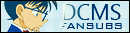

- تاريخ التسجيل
- Aug 2015
- المـشـــاركــات
- 3,474
- الــــدولــــــــة
- النرويج
- الــجـــــنــــــس
- ذكر
الـتـــقـــــيـيــم:









 مجموع الاوسمة: 34
مجموع الاوسمة: 34 شرح استخدام برنامج YAMB - إضافة ملف صوتي إلى مقطع MP4 دون تغيير صيغته
شرح استخدام برنامج YAMB - إضافة ملف صوتي إلى مقطع MP4 دون تغيير صيغته
-
7 أعضاء شكروا Son_Goku على هذا الموضوع المفيد:
Loading...











 رد مع اقتباس
رد مع اقتباس

المفضلات